Aina kun asennat Firefoxiin selainlisäosan, joka vaatii uudelleenkäynnistyksen, näyttöön tulee vaihtoehto Firefox-selaimen uudelleenkäynnistämiseksi.
Tämä pätee myös, jos poistat lisäosat käytöstä tai otat lisäosat käyttöön selaimen laajennusten hallintaohjelmassa.
Joskus haluat ehkä käynnistää Firefoxin uudelleen muista syistä, esimerkiksi kun huomaat, että selaimen muistin käyttö ampui katon läpi, tai jos ohjelma ei reagoi.
Ongelmana on, että sellaista vaihtoehtoa ei ole.
Vaikka voit sulkea selainikkunan ja avata sen uudelleen manuaalisesti, se voi aiheuttaa haitallisia vaikutuksia, kuten meneillään olevan istunnon menetyksen, selaimen asetusten mukaan.
Jos käynnistät Firefoxin tyhjällä välilehdellä tai vain kotisivulla etkä selaimella poistuttaessa avoinna olevilla sivustoilla, uudelleenkäynnistysvaihtoehto voi olla hyödyllinen jatkamaan nykyistä selausistuntoa ilman, että tarvitset istunnonsäästölaajennusta, tallenna kaikki avoimet sivustot kirjanmerkkeihin tai vaihda miten Firefox käynnistyy.
Firefox-käyttäjillä on kaksi vaihtoehtoa, kun kyse on uudelleenkäynnistysasetuksen lisäämisestä selaimeen. Ensimmäinen on selaimen kehittäjätyökalurivin käyttö, toinen asentamalla lisäosa.
Kehittäjän työkalurivi

Kehittäjän työkalurivi on mahtava hyödyllinen työkalu, jonka avulla voit suorittaa erilaisia komentoja, kuten muokata tai poistaa evästeitä, ottaa kuvakaappauksia, hallita Firefox-lisäosia tai muuttaa asetuksia.
Työkalurivillä on uudelleenkäynnistyskomento, jota voit käyttää. Näin toimisit näin:
- Varmista, että Firefox on järjestelmän aktiivinen ikkuna.
- Näytä konsoli sivun alaosassa näppäimistön Shift-F2 avulla.
- Vaihtoehtoisesti paina Alt-näppäintä ja valitse avautuvasta valikosta Työkalut> Web-kehittäjä> Kehittäjän työkalurivi.
- Kirjoita uudelleenkäynnistys ja paina Enter.
- Firefox käynnistetään uudelleen, ja kaikki aiemmin avoinna olevat sivustot ladataan uudelleen.
Voit ohittaa välimuistin uudelleenkäynnistyksen aikana lisäämällä väärät komentoon: käynnistä väärät .
Vinkki : Muista tallentaa kaikki työt ennen komennon suorittamista, koska muuten se saattaa kadota.
Käynnistä lisäosa
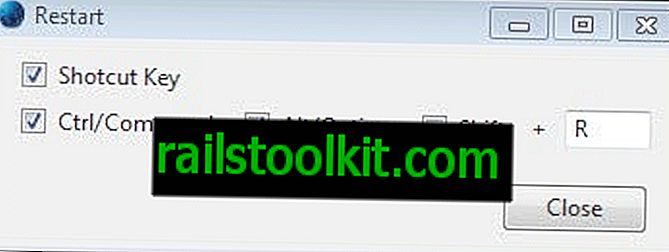
Laajenna uudelleenkäynnistys lisää selaimeen uudelleenkäynnistyksen pikakuvakkeen ja käynnistyspainikkeen. Tästä voi olla hyötyä, jos haluat käyttää pikanäppäintä tai kuvaketta, jota voit napsauttaa.
Asenna vain laajennus ja aloita joko sen tarjoaman pikakuvakkeen Ctrl-Alt-R käyttäminen tai lisäämällä painike johonkin työkaluriviin.
- Tuo Alt-näppäin esiin valikon avaamiseksi ja valitse valikosta Näytä> Työkalurivit> Mukauta.
- Etsi täältä Käynnistä-painike ja vedä ja pudota se yhteen selaimen työkalurivistä.
Voit poistaa pikakuvakkeen vaihtoehdoista tai muuttaa sen myös siellä.














